
|
|
AUX, COM1 - COM3, LPT1 - LPT3, CON, PRN, NULСистемное программное обеспечение ПК
Операционная система MS DOS Одной из самых распространенных операционных систем до середины 90-х годов была дисковая операционная система фирмы Microsoft MS DOS (Microsoft Disk Operating System). В современных ОС Windows для работы с командами DOS используется командная строка, которую можно вызвать: Пуск/выполнить, в окне диалога ввести cmd и нажать ОК. Другой способ вызова командной строки – Пуск/Программы/Стандартные/Командная строка. Состав MS DOS В операционную систему MS DOS входят следующие основные модули: Базовая система ввода – вывода (BIOS); Блок начальной загрузки (Boot Record); Модуль расширения BIOS (IO.SIS); Модуль обработки прерываний (MS DOS.SYS); Командный процессор (COMMAND.COM); файлы-драйверы, которые после их загрузки в память обеспечивают работу таких устройств, как мышь, CD-ROM и др. Утилиты ОС, выполняющие различные сервисные функции (форматирование дисков и др.). Базовая система BIOS аппаратно зависима и находится в памяти ПЗУ ПК. Эта часть операционной системы является встроенной в ПК. Она реализует следующие основные функции: Автоматическую проверку аппаратных компонентов при включении ПК; Вызов блока начальной загрузки ОС (загрузка в память программы операционной системы происходит в два этапа: сначала загружается блок начальной загрузки (Boot Record) и на него передается управление, затем с помощью этого блока - остальные модули). Блок начальной загрузки (Boot Record) – это очень короткая программа (около 512 байт), находящаяся в первом секторе каждого диска с операционной системой DOS. Boot Record загружает в память еще два модуля ОС (системных файлов io.sys, msdos.sys), которые завершают процесс загрузки DOS. Модуль IO.SIS расширения BIOS представляет собой дополнение к BIOS в ПЗУ. Он настраивает ОС на конкретную конфигурацию ПК и позволяет подключать новые драйвера к нестандартным устройствам ввода/вывода. Модуль обработки прерываний MS DOS.SYS – реализует услуги связанные с обслуживанием файловой системы и операций ввода – вывода. Командный процессор COMMAND.COM – обрабатывает у команды, которые вводятся пользователем. Загрузка MS DOS Загрузка MS DOS – это считывание операционной системы из внешнего запоминающего устройства в оперативную память, ее настройка и запуск. После включения питания компьютера, на котором установлена операционная система MS DOS, автоматически происходят следующие процессы: Тестирование ПК (BIOS выполняет комплекс программ начального тестирования компьютера); Загрузка MS DOS (считывание операционной системы из внешнего запоминающего устройства в оперативную память); Настройка MS DOS (настройка ОС выполняется по командам, записанным в файлах config.sys и autoexec.bat.). После загрузки ОС на экране монитора высвечивается приглашение пользователю на ввод команд, которое состоит из имени диска и символов: Приглашение DOS содержит информацию о текущем дисководе и о текущем каталоге. Например, Диск, с которым работает в данный момент ПК, называется текущим. Ввод и редактирование команд Для ввода команды следует набрать эту команду на клавиатуре и нажать Enter. Для редактирования вводимой команды можно пользоваться следующими клавишами:
Команды общего назначения VER – проверка версии ОС (A:\>VER, нажать Enter);
Основные команды для работы с файлами, каталогами, дисками
Работа с файлами Создание текстовых файлов: A:\>copy con (имя файла) – после ввода этой команды нужно будет поочередно вводить строки файла. В конце каждой строки надо нажимать клавишу Enter, а после ввода последней строки – нажать F6 (или Ctrl +Z) и затем Enter. На диске появится файл с указанным именем. Копировать файл: A:\>copy a:\lesson urok (копировать lesson из корневого каталога в каталог urok); Удалить файл: A:\>del less, нажать Enter ; Переименовать: A:\>ren lesson conon, нажать Enter (переименованный файл – conon); Вывод файла на экран: TYPE пример: A:\>TYPE prim.1, нажать Enter; Слияние (объединение файлов в один) COPY_полное имя 1–го файла + полное имя 2–го файла _полное имя 3 го файла, нажать Enter. Работа с каталогами 1. Создать каталог: A:\>md urok, нажать Enter. Работа с дисками Переход с диска на диск: С:\ windows >A:, нажать Enter, получим A:\>; Форматирование дисков: C:\> format a:, нажать Enter; Задание метки на диске: A:\vol, нажать Enter; Чтение метки: A:\label, нажать Enter. Лабораторная работа 2. Работа с операционной системой MS-DOS. Цель работы : получение навыков практической работы с операционной системой MS-DOS по созданию файловой структуры информации пользователя на диске, при самостоятельном выборе команд пользователем. Краткие теоретические сведения. Операционная система - это программа, загружаемая в персональный компьютер (ПК) при его включении. Она организует диалог с пользователем, дает возможность удобного доступа к аппаратным средствам ПК и управляет выполнением всех остальных программ. Как правило ПК IBM PC работает под управлением операционной системы MS-DOS. Начальная загрузка MS-DOS выполняется автоматически при включении электропитания ПК, при нажатии на клавишу "RESET" на корпусе ПК, а также при одновременном нажатии клавиш CTRL, ALT, DEL на клавиатуре. Для выполнения начальной загрузки MS-DOS необходимо, чтобы на дисководе А для гибких дисков была установлена дискета с записанной операционной системой MS-DOS или чтобы ПК имел жесткий диск (винчестер) с записанной на нем операционной системой MS-DOS. Информация на магнитных дисках хранится в файлах. Файл - это поименованная область на диске. В файлах могут храниться тексты программ, документы, готовые к выполнению программы и т.д. Каждый файл имеем имя, которое состоит из двух частей: имени и расширения. В имени файла может быть от 1 до 8 символов. Расширение имени файла начинается с точки, за которой следуют от 1 до 3 символов. Символы в имени и расширении могут быть прописными и строчными латинскими буквами, цифрами и символами - _ $ # @ ! % ( ) { } ' ~ ^ Расширение файла является необязательным. В имени и расширении имени файла прописные и строчные латинские буквы являются эквивалентными, так как MS-DOS переводит все строчные буквы в соответствующие прописные буквы. Некоторые имена файлов являются запрещенными, так как MS-DOS понимает их как имена устройств. Эти имена таковы: AUX, COM1 - COM3, LPT1 - LPT3, CON, PRN, NUL Имена файлов регистрируются на магнитных дисках в каталогах (или директориях). Каталог - это специальное место на диске, в котором хранятся имена файлов, сведения о размере файлов, времени их последнего обновления, атрибуты (свойства) файлов и т.д. Если в каталоге хранится имя файла, то говорят, что этот файл находится в данном каталоге. На каждом магнитном диске может быть несколько каталогов. Требования к именам каталогов те же, что и к именам файлов. Каталог, с которым в данный момент работает пользователь, называется текущим. Если в команде MS-DOS указать имя файла, то этот файл будет искаться или создаваться в текущем каталоге. Когда Вы используете файл не из текущего каталога, необходимо указать, в каком каталоге этот файл находится. Это делается с помощью указания пути к файлу. Путь - это последовательность из имен каталогов или символов "..", разделенных символом "\". Этот путь задает маршрут от текущего каталога или корневого каталога диска к тому каталогу, в котором находится нужный файл. В ПК обычно имеется несколько накопителей на магнитных дисках (дисководов). Для MS-DOS накопители на магнитных дисках именуются А:, В:, С: и т.д. Например, в ПК может быть два накопителя на гибком магнитном диске А: и В: и один накопитель на жестком магнитном диске (винчестер) С:. Текущий дисковод - это тот дисковод, с которым Вы работаете в данный момент. MS-DOS по умолчанию ищет все задаваемые пользователем файлы на диске, находящемся на текущем дисководе. Вы можете сменить текущий дисковод с помощью команд MS-DOS. Полное имя файла имеет следующий вид: [дисковод:][путь\]имя-файла т.е. состоит из пути к каталогу, в котором находится файл, и имени файла, разделенных символом "\", перед которыми может стоять обозначение дисковода. Когда MS-DOS готова к диалогу с пользователем выдается приглашение:
Диалог осуществляется в форме команд. Команда MS-DOS состоит из имени команды и параметров, разделенных пробелами. Имя команды MS-DOS и параметры могут набираться как прописными, так и строчными латинскими буквами. Ввод каждой команды заканчивается нажатием клавиши [ENTER]. Для смены текущего дисковода надо набрать имя дисковода, который должен стать текущим, и затем двоеточие, например
Для изменения текущего каталога имеется команда CD (Change Directory). Формат команды:
Для создания нового каталога имеется команда MD (Make Directory). Формат команды: md [дисковод:]путь Для удаления (пустого) каталога имеется команда RD (Remove Directory). Формат команды: rd [дисковод:]путь Для переименования файлов имеется команда REN (Rename). Формат команды: ren [дисковод:][путь\]имя-файла имя-файла Первое имя файла в команде задает имя (имена) переименовываемых файлов, второе - новое имя (имена) файлов. Для копирования файлов имеется команда COPY. Формат команды: copy [дисковод:][путь\]имя-файла[дисковод:][путь\]имя-файла или copy [дисковод:][путь\]имя-файла[дисковод:][путь\] Из каталога, указанного в первом параметре команды, копируются файлы, заданные именем файла в первом параметре команды. Дисковод и путь во втором параметре команды указывают каталог, в который копируются файлы. Если во втором параметре имя файла отсутствует, то имена файлов при копировании не меняются. Если во втором параметре команды задано имя файла, то оно указывает новое имя копируемого файла.
Порядок выполнения работы: Создайте структуру каталогов и файлы в соответствии с нижеприведенной структурной схемой. В Н И М А Н И Е: В процессе выполнения работы обязательно выполняйте следующие требования:
Контрольные вопросы:
Лабораторная работа 3. 
Не нашли, что искали? Воспользуйтесь поиском по сайту: ©2015 - 2024 stydopedia.ru Все материалы защищены законодательством РФ.
|
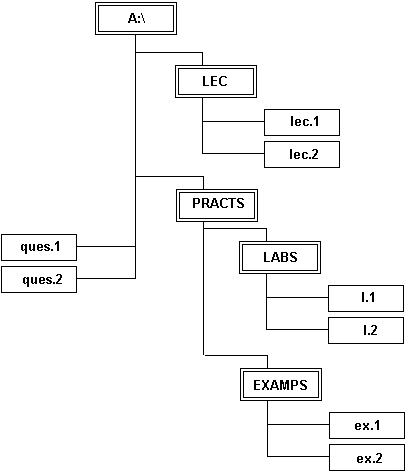 Рис 1. Файловая структура диска пользователя.
Рис 1. Файловая структура диска пользователя.